|
Príklad - Kalendár
Úlohy na riešenie |

|
Navrhnime program na
vytváranie kalendára na zvolený mesiac. Dni nech sa vypíšu po týždňoch
do stĺpcov, nedele červeným. |
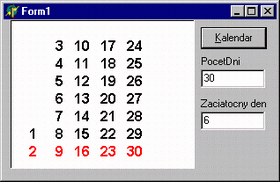 |
RIEŠENIE: Do prázdneho formuláru tak ako predtým položíme grafickú plochu - komponent IMAGE z palety komponentov Additional a tlačidlo BUTTON z palety Standard. Tomuto tlačidlu zmeňme hneď meno. V Objekovom inšpektore (ak ho nevidíte, stlačte F11) sa nastavme na časť Caption a prepíšme Button1 na Kalendár. Zároveň sa pozrime, čo pribudlo v Unite1! | |
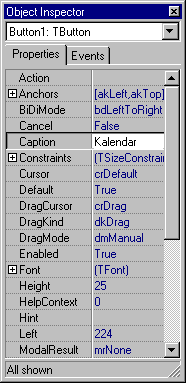 | 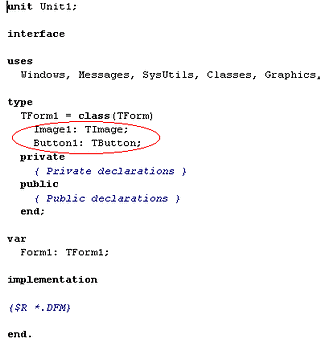 |
V Objektovom inšpektore si všimnime ešte položku Name, ktorú Delphi uplatnia pri názvoch premenných. Prepíšte ju napr. na Kalendar a opäť sa pozrite do deklarácií Unitu1. | 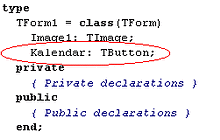 |
| Teraz potrebujeme, aby sme realizovali vstupy od užívateľa - počet dní mesiaca a začiatočný deň. Na to použijeme Edit (editovacie okienko) z palety komponentov Standard a vložíme ho do formulára. Takéto editovacie okienka musíme vložiť dve. Používame ich vtedy, keď potrebujeme od užívateľa niečo načítať, niečo mu oznámiť - vypísať krátku správu. A opäť sa pozrite do deklarácií Unitu1. |  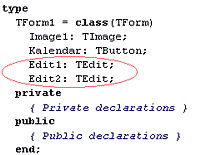 |
| Ak chceme, aby mali dané editovacie okienka nadpisy, použime Label opäť z palety Standard. Nad každé editovacie okienko vlože takýto Label a v Objektovom inšpektore mu zmeňte položku Caption na príslušný nadpis, ten môže pozostávať z jedného aj viac slov, ak sa slová nezmestia, zväčšite si vo formulári príslušný Label ťahaním za niektorý roh. Formulár vyzerá ako na obrázku: Opäť sa pozrite do definícií Unitu1, ktorý za vás vytvára prostredie Delphi. Projekt si zapíšte. |  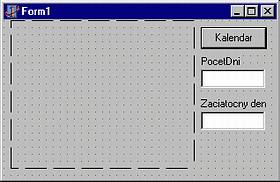 |
|
Teraz máme pripravené prostredie, môžeme začať programovať.
Najprv dvojkliknime na Form1 (pozor, aby sme neklikli napr. na grafickú plochu, alebo na niečo iné). Takto nás Delphi prepnú do Unitu1, kde nám pripravili definíciu procedúry TForm1.FormCreate. Tak ako predtým doplňme do nej zjednodušenie odkazu na našu grafickú plochu - priradenie g:=Image1.Canvas; a deklaráciu premennej g. Kalendár sa má nakresliť po kliknutí na tlačidlo - túto udalosť spracujeme, keď dvojklikneme vo formulári na toto tlačidlo - opäť nás Delphi prepnú do Unitu1, kde je už pripravená hlavička procedúry: procedure TForm1.KalendarClick(Sender: TObject); begin end;Tu napíšte riešenie - výpis samotného kalendára! | |
| Pomôcky: Ako získať zadané hodnoty od užívateľa z editovacích okien? 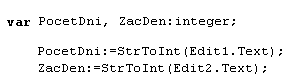 Ako nič nerobiť, keď nie sú zadané hodnoty v editovacích okienách? 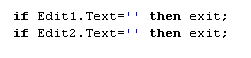 Ako otestovať, či hodnoty v okienkach sú čísla?
var PocetDni : integer;
Code : integer;
...
Val(Edit1.Text, PocetDni, Code);
if Code<>0 then exit;
| |

| 1. Vytvorte projekt, ktorý na grafickej ploche vykreslí kružnicu s daným stredom a polomerom. Súradnice stredu a polomer kružnice zadá užívateľ v editovacích oknách, po každom stlačení tlačidla sa vykreslí kružnica podľa zadaých parametrov. Hodnoty v edit. oknách otestujte. | 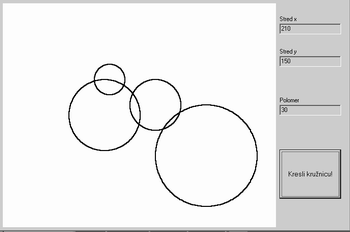 |
| 2. Vytvorte projekt, ktorý na grafickej ploche vypíše zadané meno v 3D štýle. Meno zadá užívateľ v editovacom okne. Súčasťou projektu je aj tlačidlo na vymazanie grafickej plochy a editovacieho okna. | 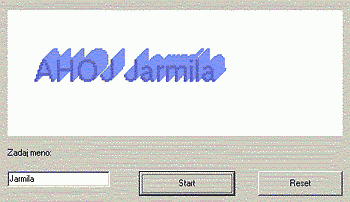 |
| 3. Vytvorte projekt RIEŠENIE KVADRATICKEJ ROVNICE. a) Numerické riešenie a počet riešení vypíše prostredníctvom "Label", pričom koeficienty sa načítajú z editovacích okienok. b) Do projektu doplňte grafické riešenie - zobrazenie odpovedajúcej kvadratickej funkcie a vyznačte korene - priesečníky s x-ovou osou. |
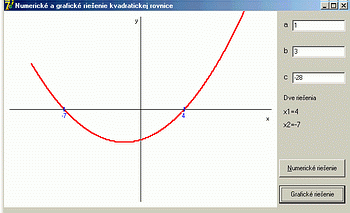 |
4. Vytvorte projekt HÁDAJ ČÍSLO, ktorý vygeneruje náhodné hádané číslo z istého intervalu celých čísel a porovná ho s údajom od užívateľa. Vypíše hlásenie, či bolo číslo uhádnuté. Ak nie, ponúkne pomoc. Ak je číslo správne, vypíše počet pokusov. |
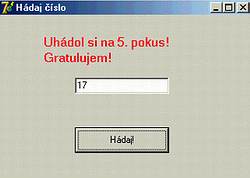 |
5. Vytvorte projekt PALINDROM, ktorý otestuje vstupný reťazecm či tvorí palindrom. Ďalej bude generovať rôzne päťpísmenové slová zo spoluhlások a samohlások, ktoré opäť môžeme otestovať, či tvorí palindrom. |
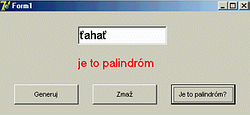 |
6. Vytvorte projekt JEDNODUCHÁ KALKULAČKA, ktorý na grafickej ploche bude obsahovať tlačidlá cifier a matematickej operácie sčítania. Vybrané cifry a mat. oprácia sa bude zobrazovať v editovacom okne. Po stlačení tlačidla "=" sa v editovacom okne zobrazí výsledok. |
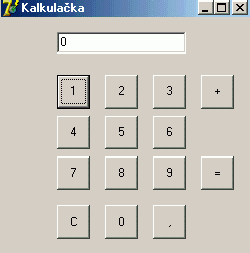 |


